5 Maneiras de Forçar uma Tela Azul da Morte (BSoD) no Windows 11

Quer forçar um BSoD no Windows 11? Se você está solucionando um problema com seu computador e suspeita que pode estar relacionado a questões de hardware, forçar um erro de tela azul irá gerar dumps de falhas com arquivos de log detalhados para que você possa testar se o seu PC sofreu uma falha de hardware.
Você também pode abordar erros de driver. Às vezes, uma atualização de driver pode causar instabilidade no sistema, resultando em uma queda ou um BSoD. Nesses casos, forçar uma queda do sistema pode ajudá-lo a identificar o software do driver problemático e corrigi-lo adequadamente.
Como faço para fazer um BSoD no Windows 11?
Dica Antes de começar, certifique-se de que todos os seus arquivos importantes estão salvos em um disco externo ou serviço de armazenamento em nuvem. Crie um Ponto de Restauração para um ponto seguro de retorno caso algo dê errado.
1. Usando o Gerenciador de Tarefas
-
Pressione a tecla Windows, digite Gerenciador de Tarefas na barra de pesquisa e clique em Abrir.
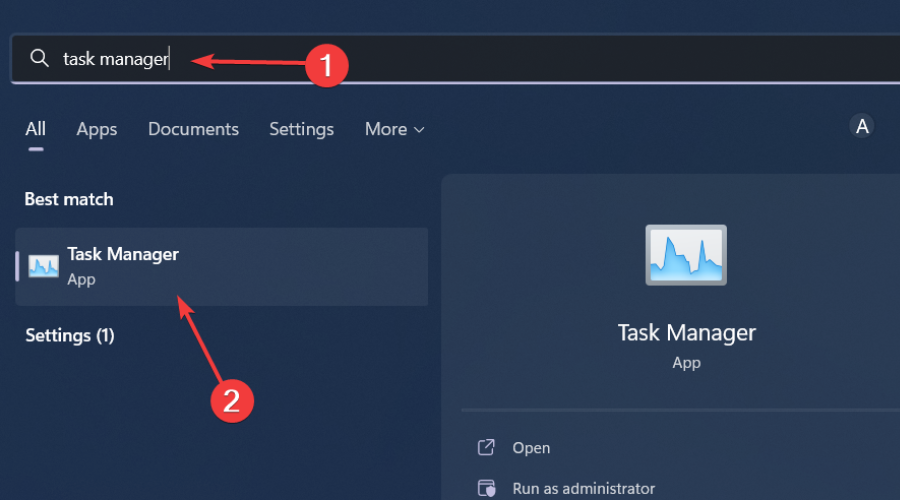
-
Vá para a aba Processos, encontre Host de Serviço: Processador de Servidor DCOM, clique com o botão direito nele e Encerrar tarefa.
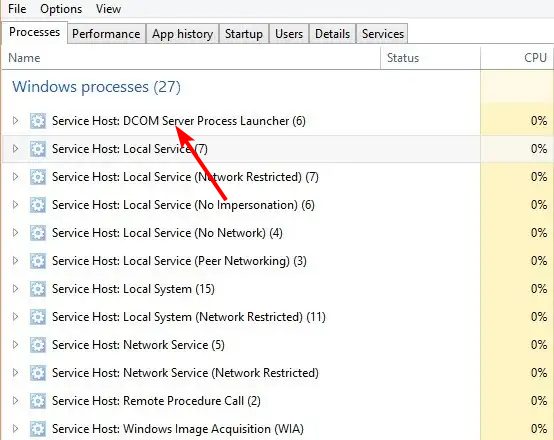
- Marque a caixa Abandonar dados não salvos e desligar na próxima janela e clique em Desligar.
-
Uma tela azul deverá aparecer.
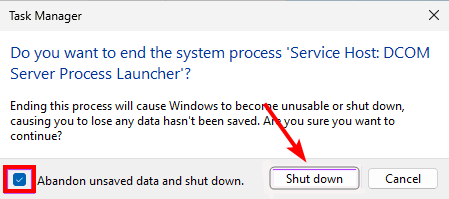
2. Usando o Prompt de Comando
-
Pressione a tecla Windows, digite cmd na barra de pesquisa e clique em Executar como administrador.
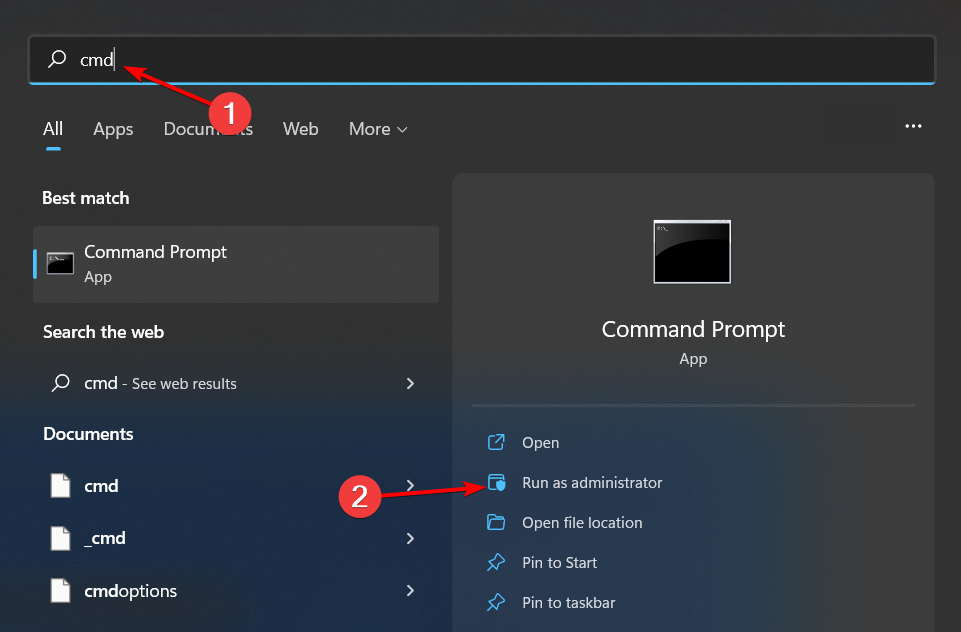
-
Digite o seguinte comando e pressione Enter:
taskkill /IM svchost.exe /f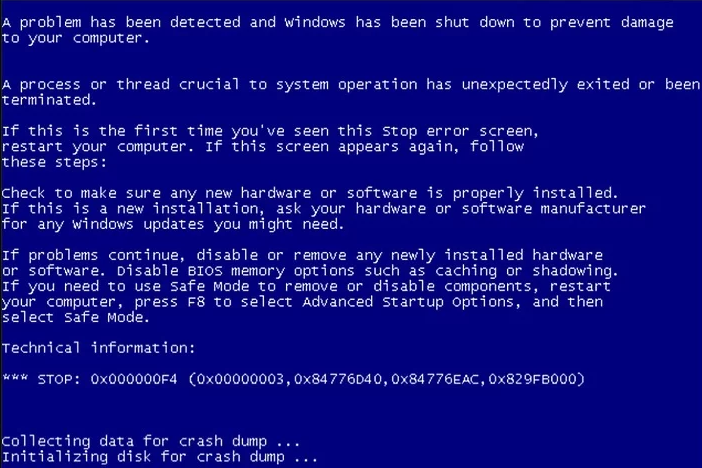
- A tela do BSoD deverá aparecer.
3. Usando o Windows PowerShell
-
Pressione a tecla Windows, digite PowerShell na barra de pesquisa e clique em Executar como administrador.
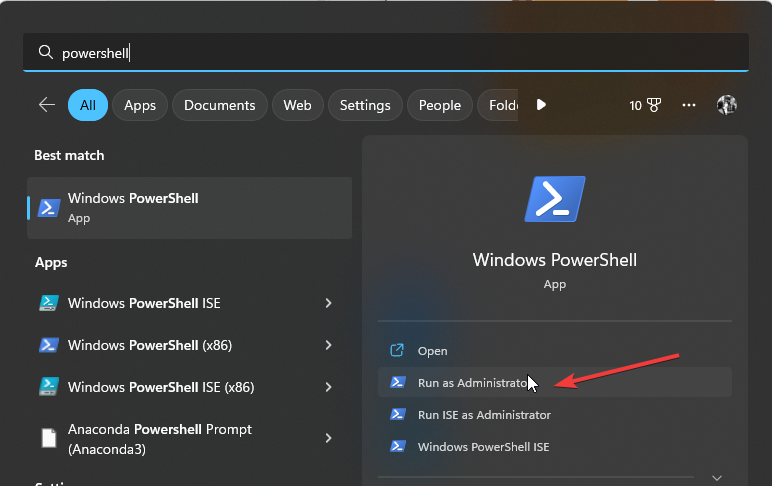
-
Digite o seguinte comando e pressione Enter:
wininit
Saiba mais sobre este tópico
- A Microsoft Substitui o JScript pelo JScript9Legacy para Melhor Segurança no Windows 11
- O Windows 11 Build 27898 Adiciona Ícones Pequenos na Barra de Tarefas, Recuperação Rápida, Compartilhamento mais Inteligente
- O Bug do Windows 11 Build 27898 Traz de Volta o Som de Inicialização Clássico do Vista, Novamente
- O Windows 11 Build 22631.5696 é Lançado para o Canal Beta com Correções Importantes
4. Usando o Editor de Registro
- Pressione as teclas Windows + R para abrir o comando Executar.
-
Digite regedit na caixa de diálogo e pressione Enter.
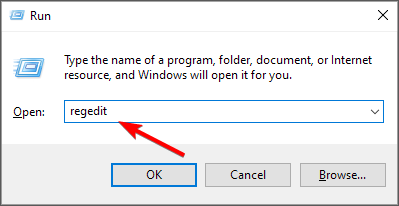
-
Navegue até a seguinte localização para um teclado USB e a próxima para um teclado PS2:
HKEY_LOCAL_MACHINE\SYSTEM\CurrentControlSet\Services\kbdhid\ParametersHKEY_LOCAL_MACHINE\SYSTEM\CurrentControlSet\services\i8042prt\Parameters - Clique com o botão direito em Parâmetros, selecione Novo>Valor DWORD (32 bits), e nomeie como C rashOnCtrlScroll.
- Clique duas vezes nele e, em Dados do valor, digite 1 e pressione Enter.
Certifique-se de fazer backup do seu registro antes de editar, dado como o resultado pode ser incerto.
5. Criando um atalho
-
Clique com o botão direito em um espaço vazio na sua Área de Trabalho e selecione Novo>Atalho.
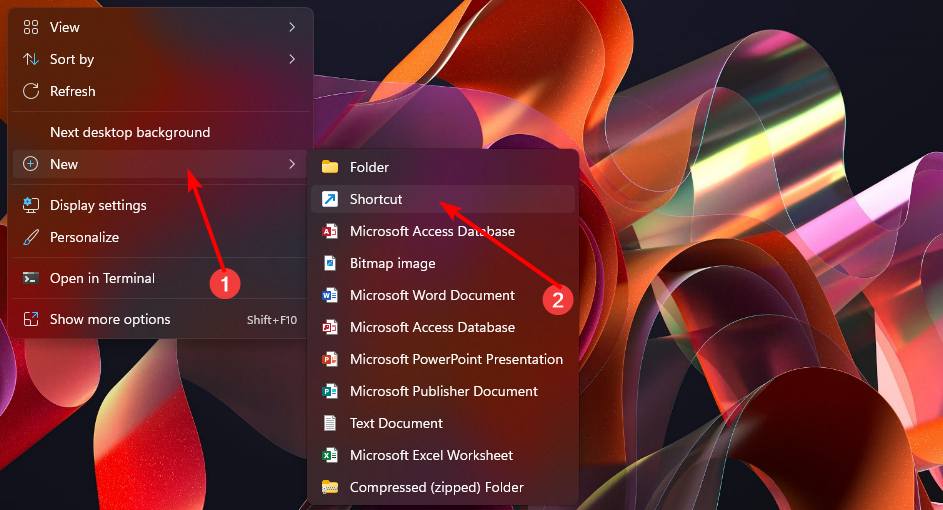
-
Digite taskkill /IM svchost.exe /f na entrada de localização e pressione Avançar.
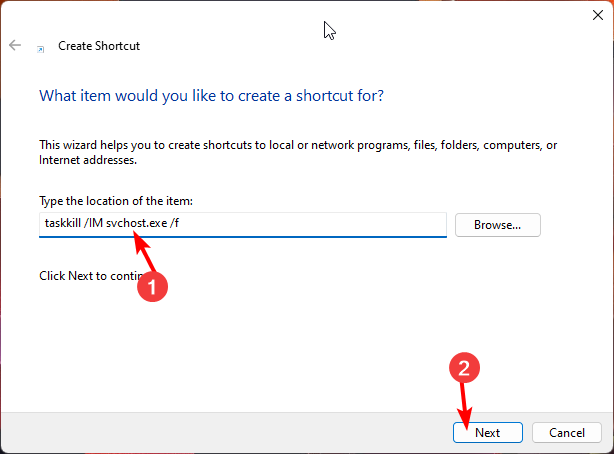
-
Nomeie seu atalho como BSoD crash e pressione Concluir.
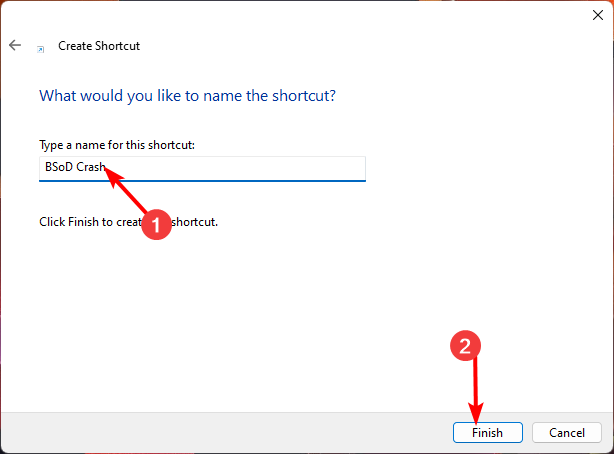
- Clique com o botão direito em seu atalho recém-criado e selecione Propriedades.
-
Clique no botão Avançado.
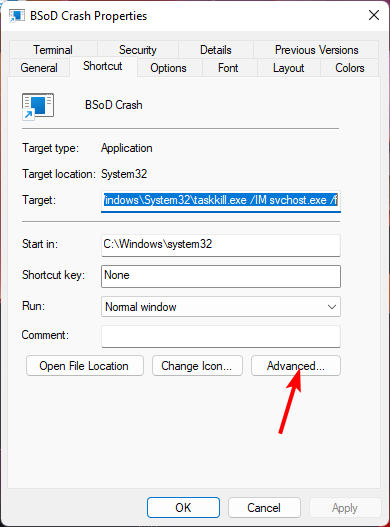
-
Na caixa de diálogo Propriedades Avançadas, marque a caixa Executar como administrador e clique em OK**.
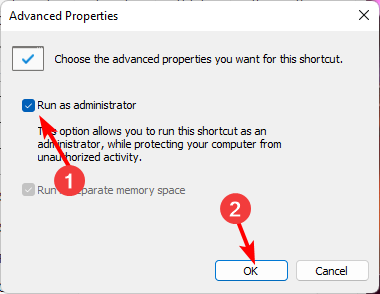
-
Finalmente, clique em Aplicar e OK.
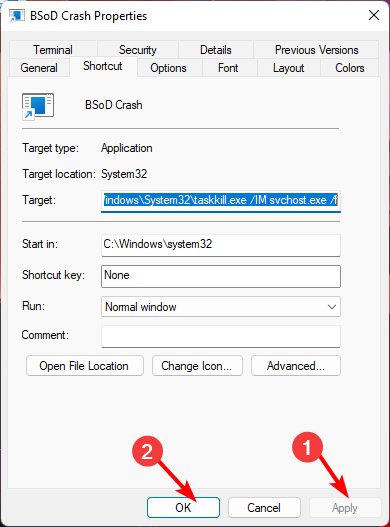
- Para acionar o erro, tudo o que você precisa fazer é clicar duas vezes no atalho.
Para se livrar do erro BSoD que você acabou de criar, reinicie seu PC.
Que hardware causa falha de tela azul?
- Problemas de driver – Erros de driver são as principais causas de um erro BSoD. Se um driver não funcionar corretamente, pode causar um conflito e travar todo o seu sistema.
- Hardware defeituoso – Seu disco rígido pode estar falhando, o que significa que ele não consegue acompanhar os pedidos do sistema operacional e aplicativos para novos dados.
- RAM ruim – Um módulo de memória ruim ou um dos slots de memória que não consegue ler a RAM também pode causar a temida tela da morte.
Como faço para executar a ferramenta de solução de problemas do BSoD no Windows 11?
Bem, a Microsoft tem sua própria ferramenta de solução de problemas BSoD embutida, mas se você a considerar muito básica, há consertadores de BSoD mais avançados que você pode usar. Eles são rápidos e completos e reduzem as chances do erro reaparecer.
Então, aí está. Este é um truque interessante que qualquer entusiasta poderia facilmente realizar. Talvez a pressão do botão da morte não seja a solução ideal para acabar com todos os problemas, mas se você pensar bem, não é apenas um truque interessante.
É também uma ótima maneira de testar a segurança do seu software e corrigir erros de BSoD como cldft.sys antes que eles ocorram.
Seja para verificar erros ou simplesmente para pregar uma peça em seu amigo, estes passos certamente serão úteis. No entanto, você pode querer considerar tentar os erros falsos como uma opção mais segura.
Você já considerou causar um erro no seu PC de propósito? Deixe-nos saber sua opinião sobre este assunto na seção de comentários abaixo.












